win7文件系统错误修复工具下载 如何使用chkdsk命令快速修复win7文件系统错误
更新时间:2023-06-09 16:44:12作者:xiaoliu
win7文件系统错误修复工具下载,Win7文件系统错误修复工具是一款非常实用的软件,由于使用过程中难免会出现一些问题,所以熟练掌握工具使用方法对于维护计算机性能和文件完整性非常重要,其中使用chkdsk命令可以快速修复Win7文件系统错误,下面就介绍一下具体的操作步骤。
具体办法如下:
1、U盘经常会因为强制拔出而出现文件系统错误,将U盘出入电脑后一般会自动弹出磁盘检查。如图所示:

2、我们同样可以主动的修复文件系统错误,右键点击硬盘然后选择属性。如图所示:
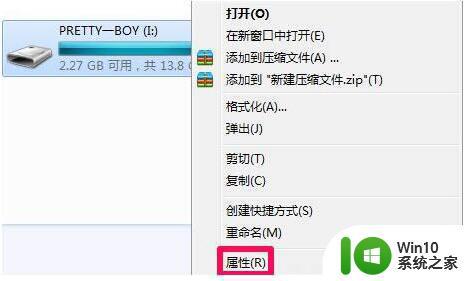
3、在属性中选择工具-开始检查,我们来检查驱动器中的错误。如图所示:
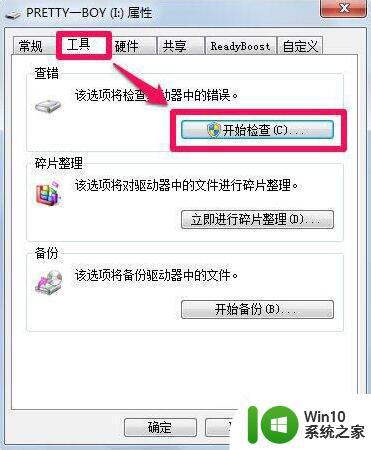
4、系统默认勾选自动修复文件系统错误,这种检查修复比较快。同时我们还可以勾选扫描并尝试修复坏扇区,这种相对比较慢。但是能够修复一下坏扇区,勾选完点击开始。如图所示:

5、等待扫描完成后点击关闭就完成自动修复文件系统错误了。如图所示:
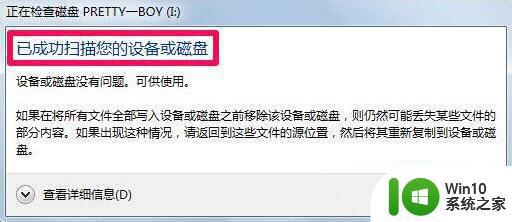
以上是关于win7文件系统错误修复工具下载的全部内容,如果您遇到了相同的问题,可以按照小编的方法尝试解决。
win7文件系统错误修复工具下载 如何使用chkdsk命令快速修复win7文件系统错误相关教程
- win7系统缺失文件dll如何修复 win7缺失dll文件修复工具下载
- win7复制文件提示一个意外错误使您无法复制该文件怎么修复 Win7复制文件时出现意外错误怎么解决
- win7系统修复工具使用方法 win7系统蓝屏修复工具
- Win7系统U盘复制文件时弹出错误0x80070570的提示怎么办 Win7系统U盘复制文件出现错误0x80070570怎么解决
- win7系统修复工具下载 如何使用光盘修复win7系统
- win7系统10107错误代码如何修复 win7错误代码10107解决方法详解
- 如何解决win7系统dns配置错误一直修复不了的问题 win7系统dns配置错误修复方法
- win7向程序发送命令时出现错误的解决方法 win7向程序发送命令时出现错误如何修复
- win7系统0x80072f8f错误怎么解决 如何修复0x80072f8f错误代码
- Win7系统如何使用SFC命令修复系统故障 Win7系统SFC命令的使用方法及注意事项
- 0xc0000098怎么修复win7系统 bootsafe64.sys win7系统启动错误0xc0000098修复方法
- win7系统软件出现0xc0000005错误修复方法 win7系统蓝屏0xc0000005错误解决方法
- window7电脑开机stop:c000021a{fata systemerror}蓝屏修复方法 Windows7电脑开机蓝屏stop c000021a错误修复方法
- win7访问共享文件夹记不住凭据如何解决 Windows 7 记住网络共享文件夹凭据设置方法
- win7重启提示Press Ctrl+Alt+Del to restart怎么办 Win7重启提示按下Ctrl Alt Del无法进入系统怎么办
- 笔记本win7无线适配器或访问点有问题解决方法 笔记本win7无线适配器无法连接网络解决方法
win7系统教程推荐
- 1 win7访问共享文件夹记不住凭据如何解决 Windows 7 记住网络共享文件夹凭据设置方法
- 2 笔记本win7无线适配器或访问点有问题解决方法 笔记本win7无线适配器无法连接网络解决方法
- 3 win7系统怎么取消开机密码?win7开机密码怎么取消 win7系统如何取消开机密码
- 4 win7 32位系统快速清理开始菜单中的程序使用记录的方法 如何清理win7 32位系统开始菜单中的程序使用记录
- 5 win7自动修复无法修复你的电脑的具体处理方法 win7自动修复无法修复的原因和解决方法
- 6 电脑显示屏不亮但是主机已开机win7如何修复 电脑显示屏黑屏但主机已开机怎么办win7
- 7 win7系统新建卷提示无法在此分配空间中创建新建卷如何修复 win7系统新建卷无法分配空间如何解决
- 8 一个意外的错误使你无法复制该文件win7的解决方案 win7文件复制失败怎么办
- 9 win7系统连接蓝牙耳机没声音怎么修复 win7系统连接蓝牙耳机无声音问题解决方法
- 10 win7系统键盘wasd和方向键调换了怎么办 win7系统键盘wasd和方向键调换后无法恢复
win7系统推荐
- 1 风林火山ghost win7 64位标准精简版v2023.12
- 2 电脑公司ghost win7 64位纯净免激活版v2023.12
- 3 电脑公司ghost win7 sp1 32位中文旗舰版下载v2023.12
- 4 电脑公司ghost windows7 sp1 64位官方专业版下载v2023.12
- 5 电脑公司win7免激活旗舰版64位v2023.12
- 6 系统之家ghost win7 32位稳定精简版v2023.12
- 7 技术员联盟ghost win7 sp1 64位纯净专业版v2023.12
- 8 绿茶ghost win7 64位快速完整版v2023.12
- 9 番茄花园ghost win7 sp1 32位旗舰装机版v2023.12
- 10 萝卜家园ghost win7 64位精简最终版v2023.12